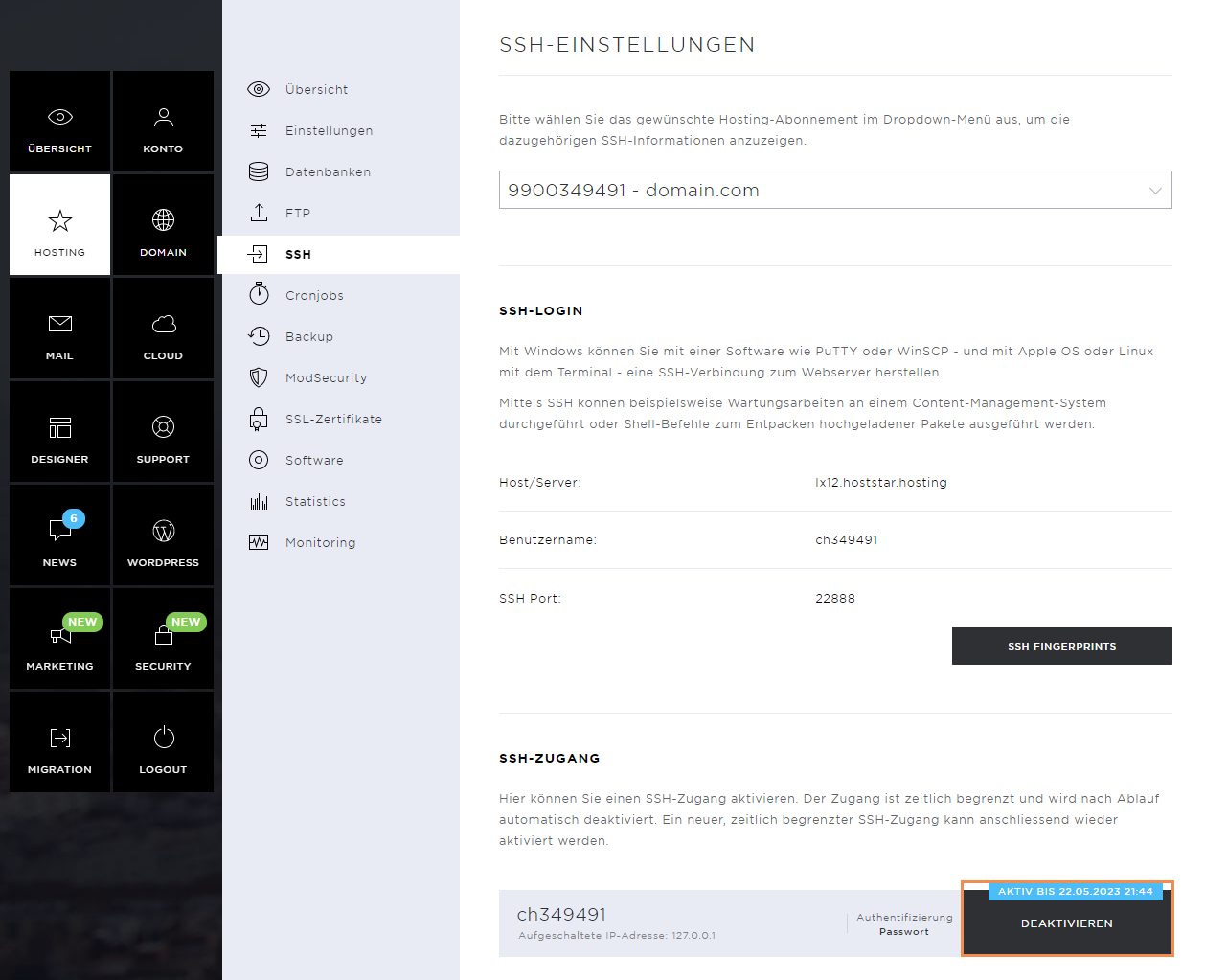SSH
Die Rubrik Hosting umfasst die Unterseiten: Übersicht, Einstellungen, Datenbanken, FTP, SSH, Cronjobs, Backup, ModSecurity, SSL-Zertifikate, Software, Statistics und Monitoring.
Unter SSH hast du die Möglichkeit, eine Secure Shell Verbindung zu aktivieren, mit der du dich direkt über ein Terminal auf deinen Server verbinden kannst.
SSH Übersicht
Hier kannst du SSH-Zugänge aktivieren und verwalten.
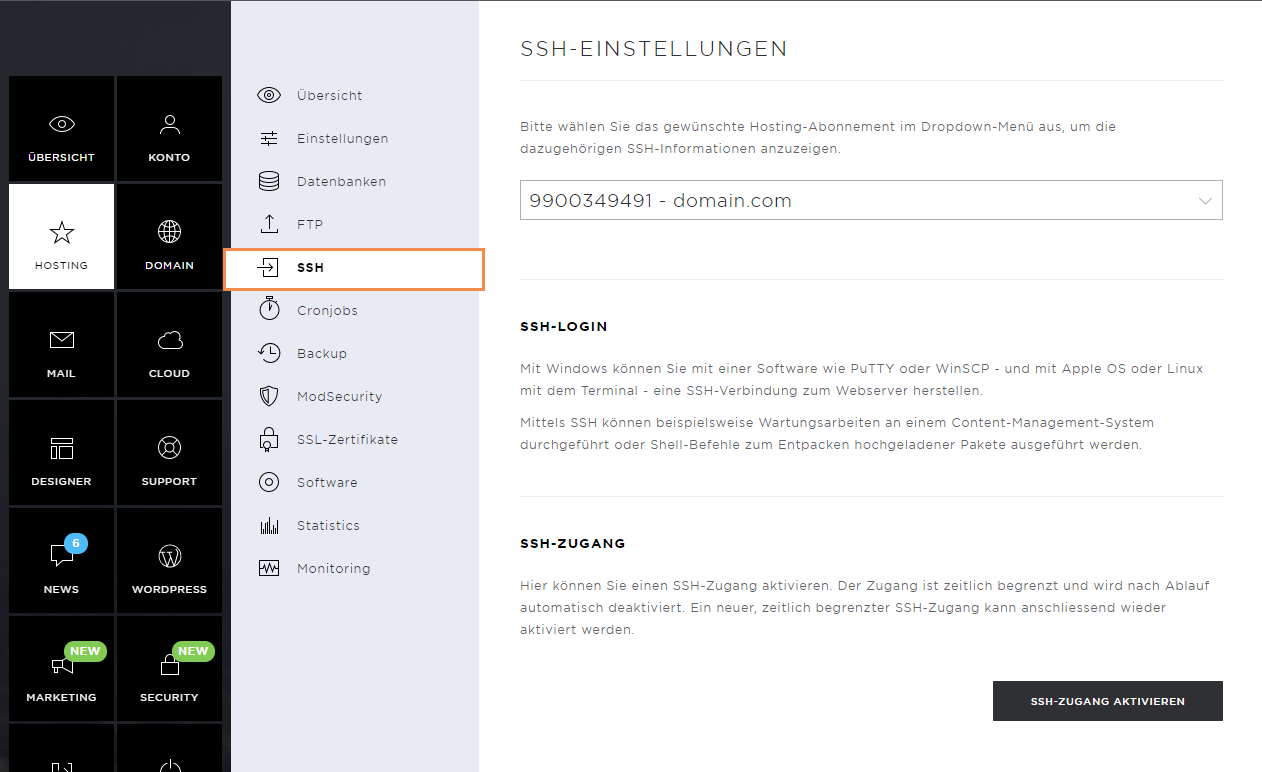
SSH Zugang aktivieren
Um den SSH-Zugang zu aktivieren, klicke auf den Button SSH-Zugang aktivieren.
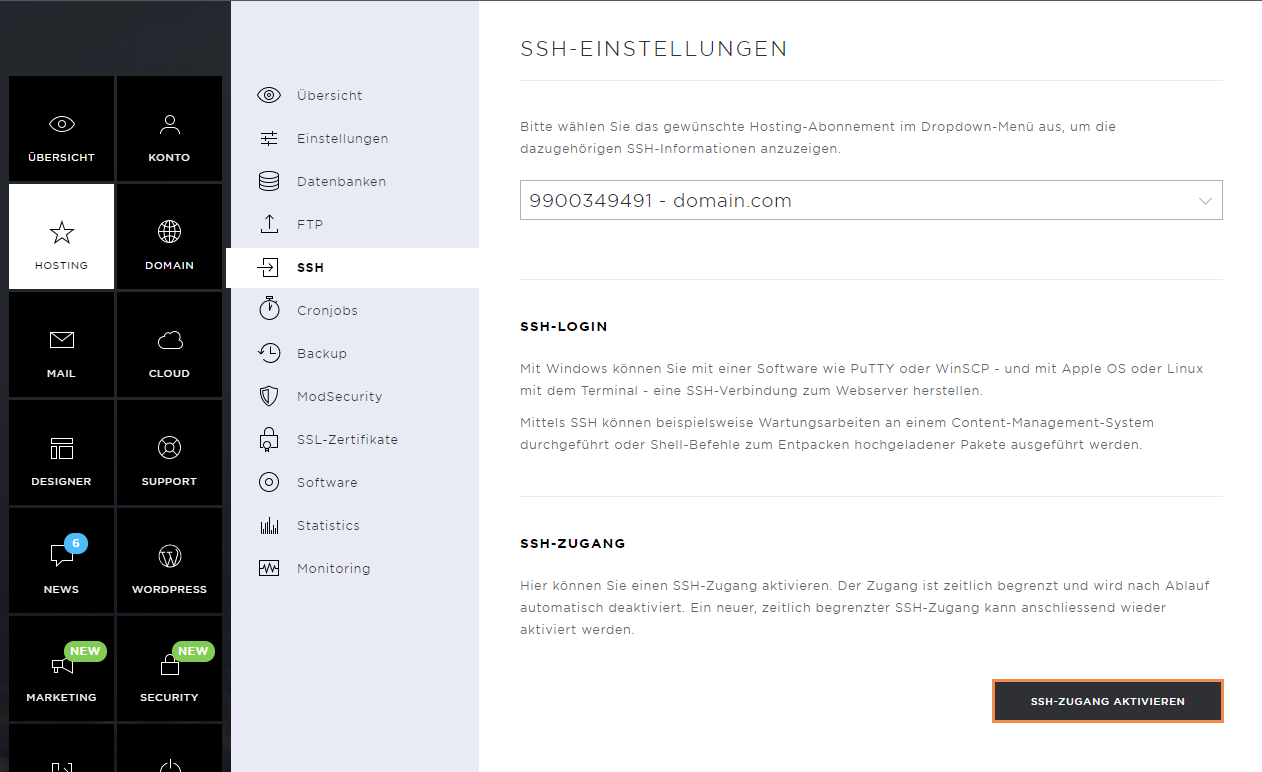
Der SSH-Zugang ist aus Sicherheitsgründen zeitlich begrenzt und kann nur über die eingegebene IP-Adresse verwendet werden.
Trage zuerst die gewünschte Aktivierungsdauer und anschließend die betroffene IP-Adresse ein. Das Formular trägt automatisch die IP-Adresse des verwendeten Geräts ein. Solltest du eine andere bevorzugen, kannst du diese manuell bearbeiten.
Wähle anschließend die Authentifizierungsmethode aus. Solltest du keinen persönlichen SSH-Key besitzen, wähle Authentifizierung via Passwort und klicke auf den Aktivieren-Button.
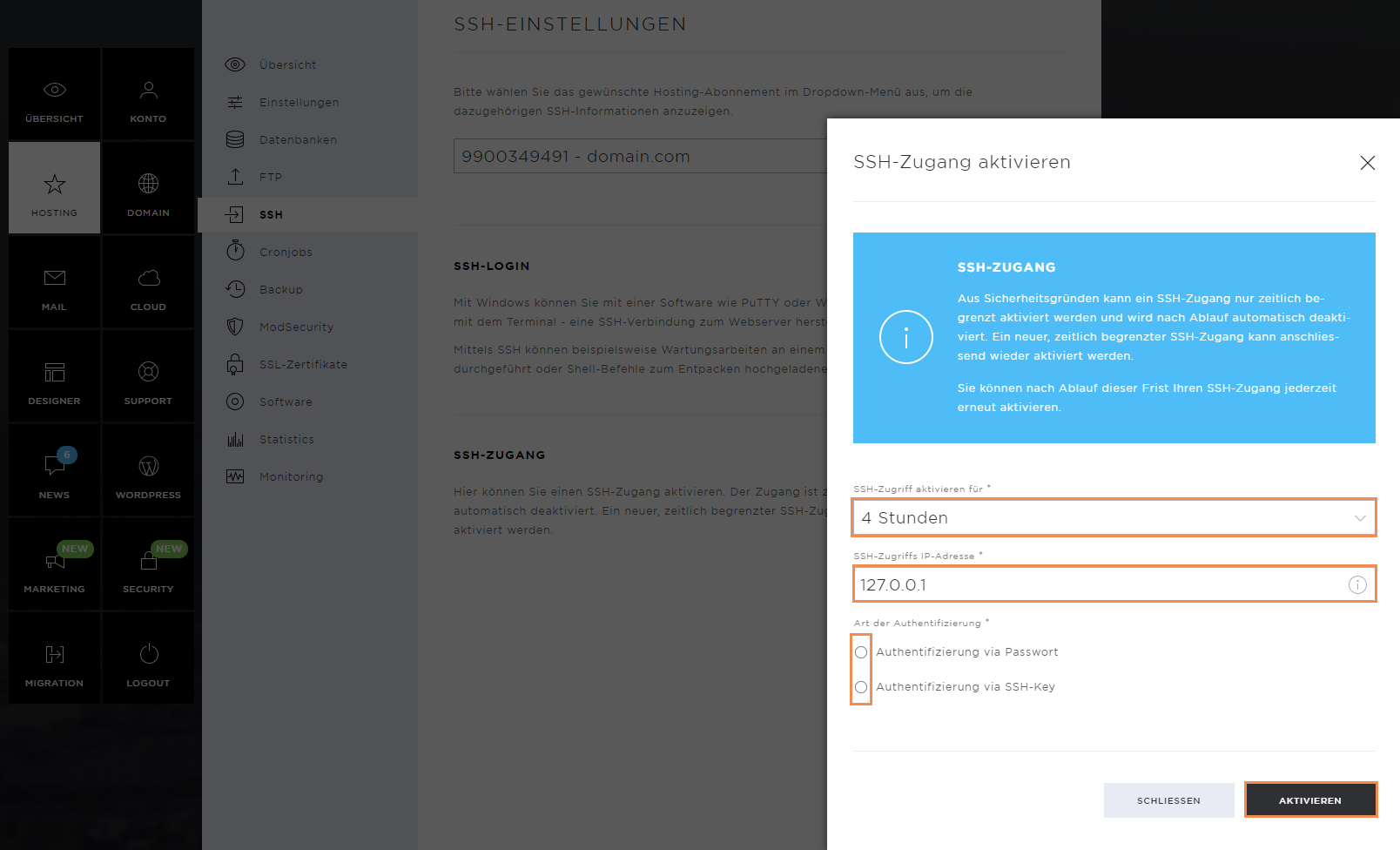
Sobald der SSH-Zugang aktiviert wurde, erscheint eine Erfolgsmeldung.
Achtung: Das Passwort wird innerhalb der Erfolgsmeldung nur einmal angezeigt. Kopiere und speichere es ab.
Außerdem siehst du die weiteren Verbindungsinformationen, die du für die SSH-Verbindungseinstellungen benötigst:
- Host / Server
- Benutzername
- SSH Port
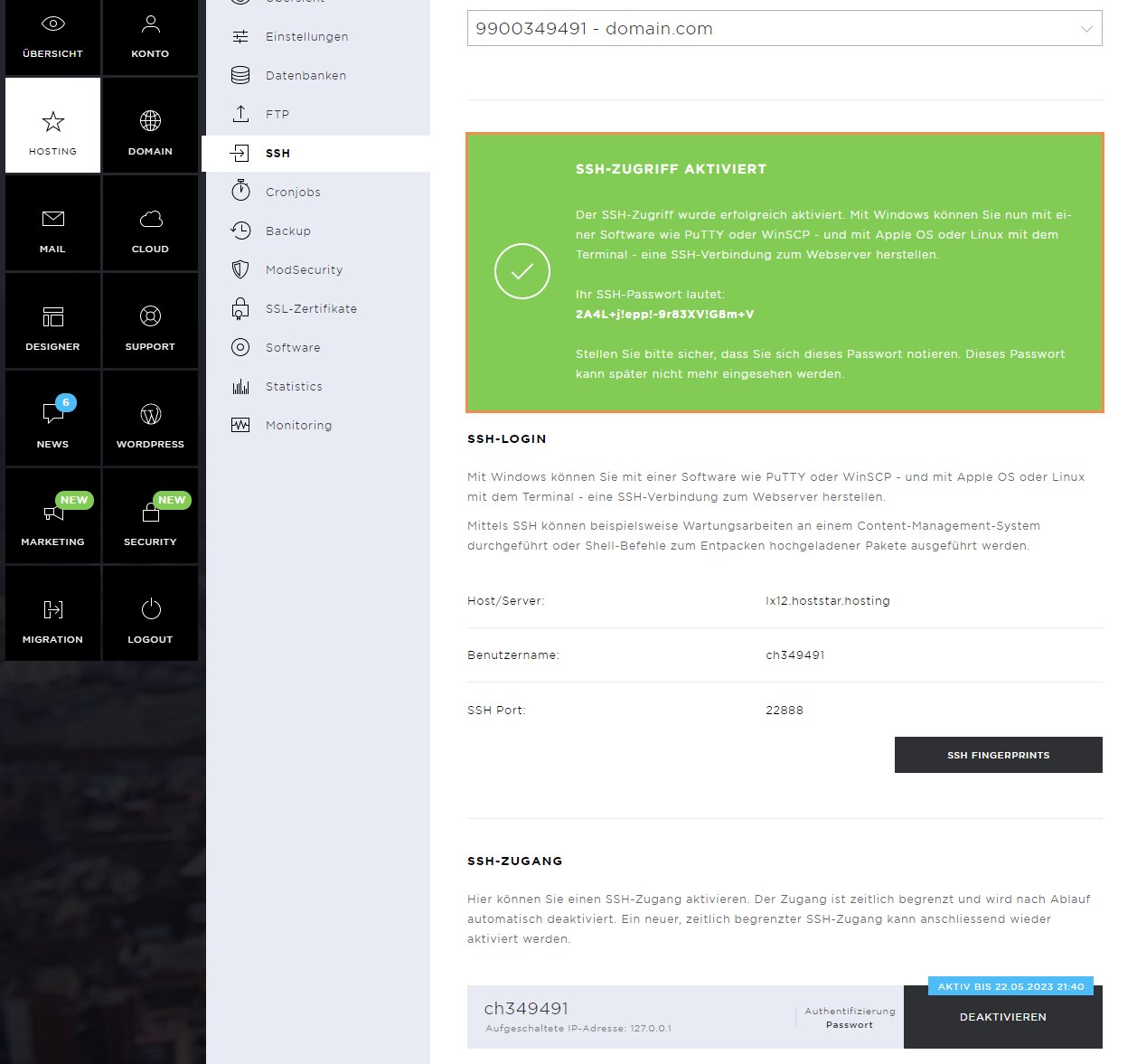
SSH Zugang verwenden
Mit Windows kannst du mit einer Software wie PuTTY oder WinSCP eine SSH-Verbindung zum Server herstellen.
Gib den Host / Server und den korrekten Port ein und klicke anschließend auf Open.
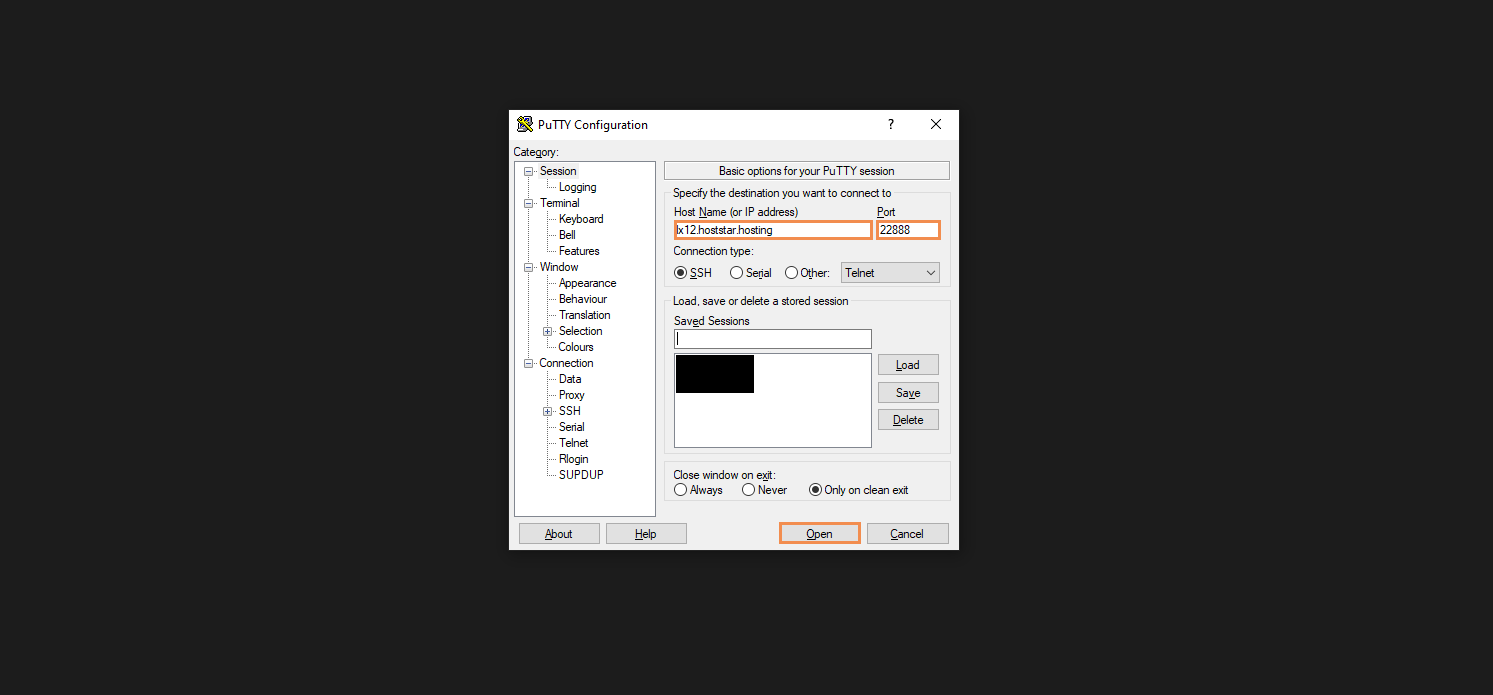
Sobald die Verbindung zum Server aufgebaut wurde, gib den korrekten Benutzernamen ein und drücke die Enter-Taste.
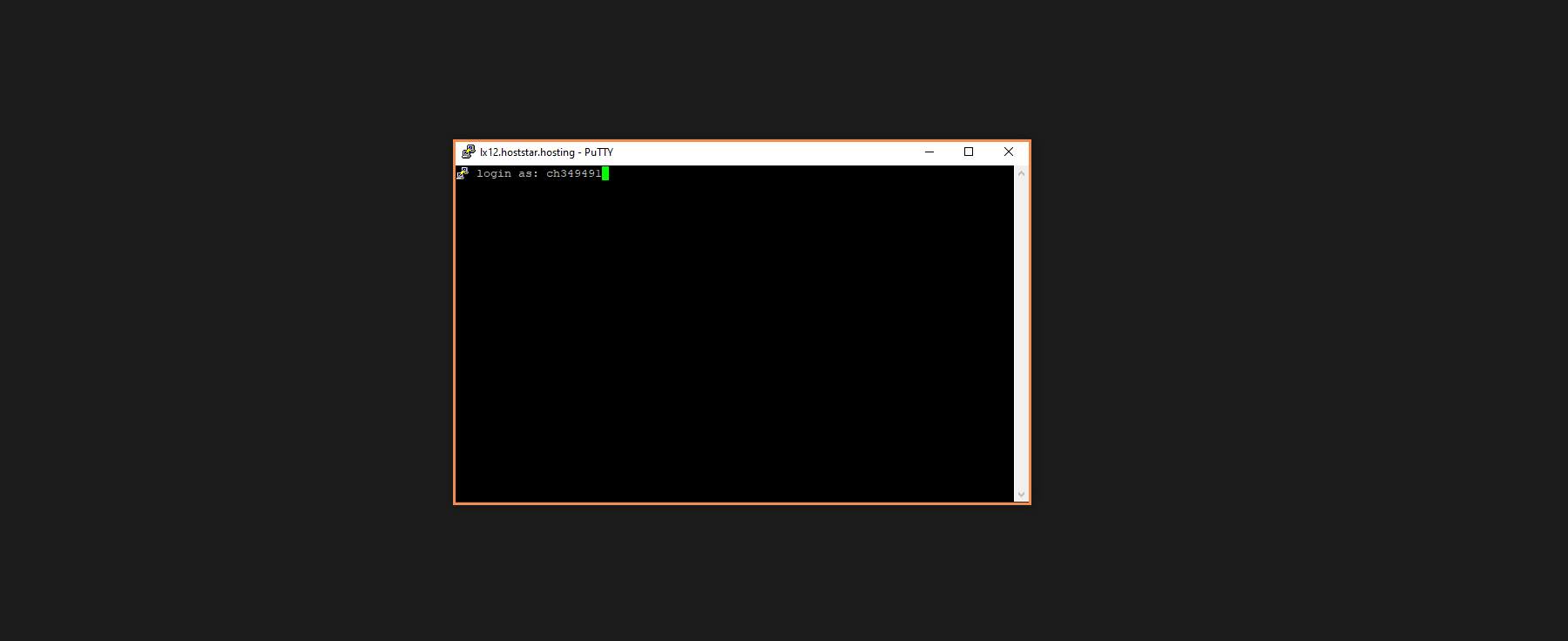
Als Nächstes trage das Passwort ein, das in der Erfolgsmeldung zu sehen war, und drücke erneut die Enter-Taste.
Das Passwort wird aus Sicherheitsgründen bei der Eingabe nicht angezeigt.
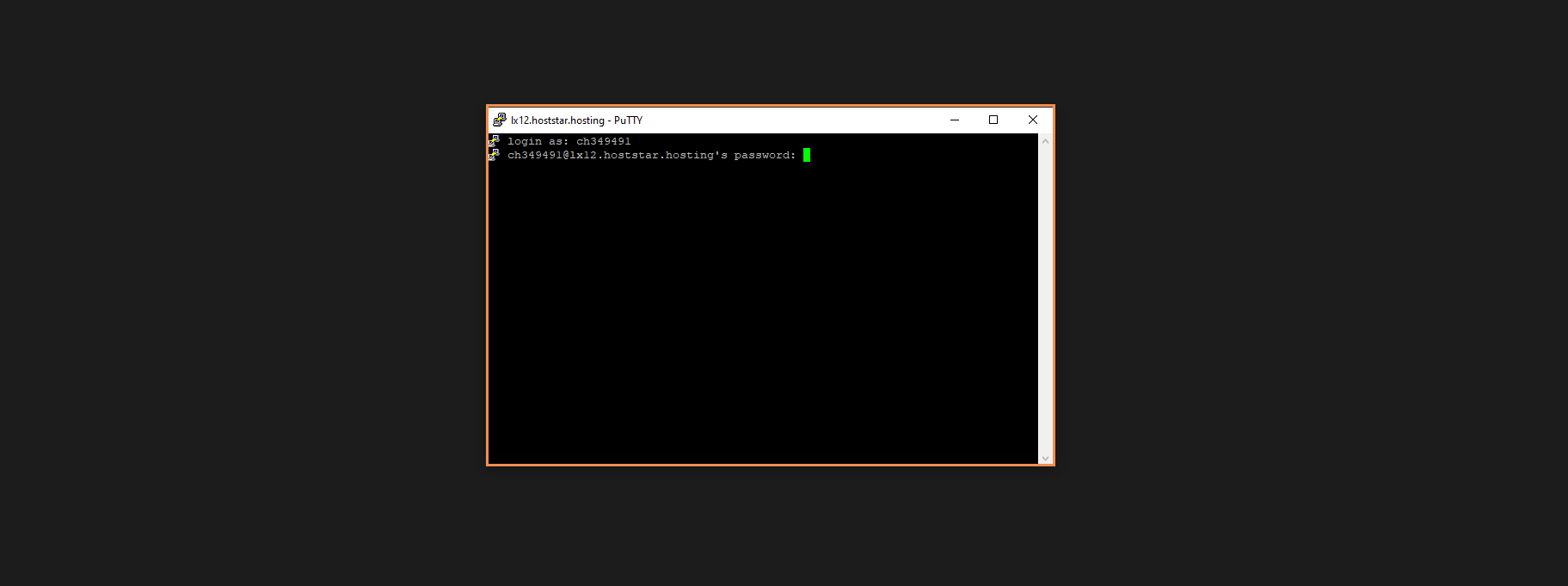
Wenn die Anmeldedaten korrekt eingetragen wurden, wird die Verbindung hergestellt.
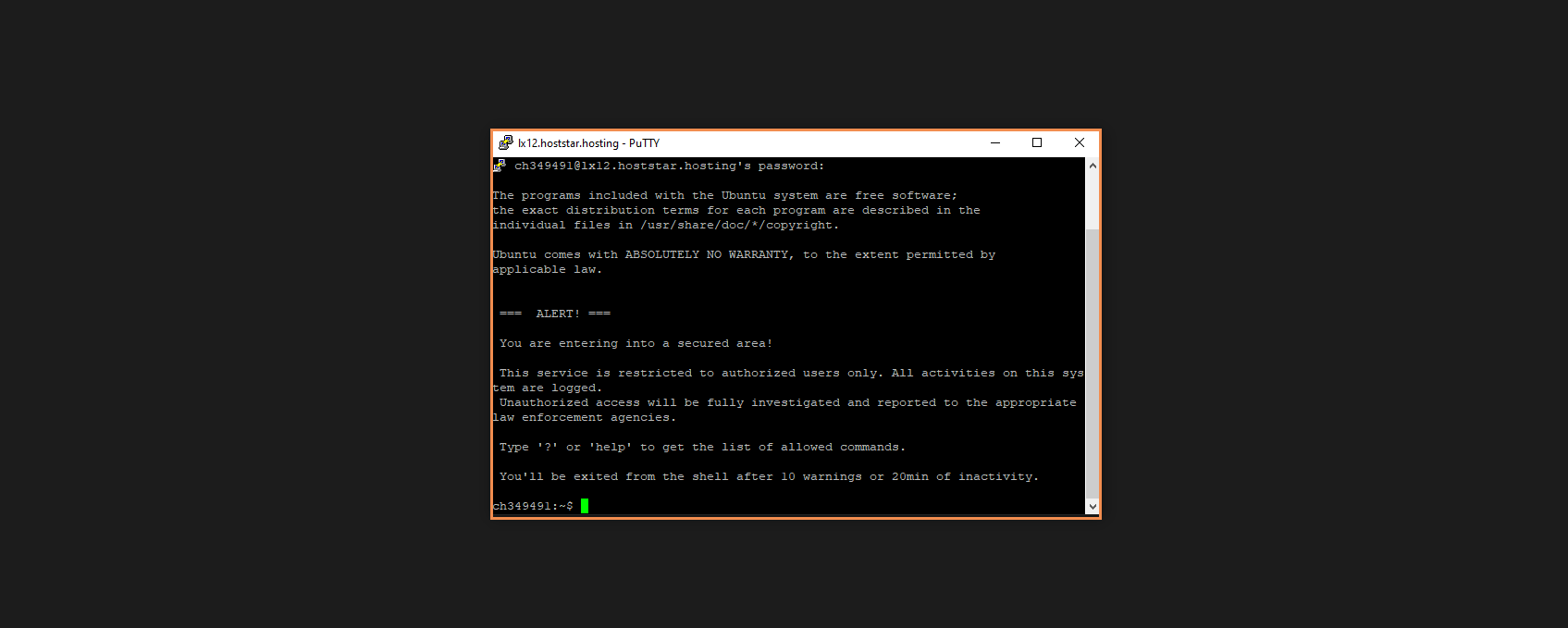
SSH Zugang deaktivieren
Solltest du den Zugriff nicht länger benötigen, kannst du ihn über den Deaktivieren-Button ausschalten und entfernen.
Bestätige im Pop-up-Fenster das Entfernen nochmals mit dem Deaktivieren-Button.